[macOS] 메모 앱에서 스케치 및 사진 쉽게 추가 방법
오늘은 여러 기기에서 메모 앱을 자주 사용하는 분들에게 도움이 될 수 있는 기능을 한 가지 소개해 드리려 하는데요. 먼저, mac 또는 iPad의 메모 앱 사용 시에는 사진을 직접 찍어서 추가하기 어려운데, 이때 사용하고 있는 아이폰을 사용하여 사진을 손쉽게 사용할 수 있으며, iPad 아닌 다른 기기의 메모 앱에서는 iPad를 사용하여 스케치를 간편하게 추가할 수 있습니다. 애플 메모 앱의 연속성 기능을 사용하여 손쉽게 다른 소스를 추가하여 사용해 보세요.
아이폰 또는 아이패드로 메모 앱에 사진 추가하기
mac의 메모 앱에서 우측 상단에 있는 사진 추가 버튼을 누르고, 사진 찍기 버튼을 눌러서 손쉽게 사진을 추가할 수 있습니다. 여러 기기를 사용하고 있는 경우에는 기기를 확인하고 옵션을 선택하시면 됩니다.

카메라 관련 기능을 선택하면, 아래와 같이 해당 제품에 카메라가 자동으로 실행되는 것을 확인할 수 있습니다. 메모 앱에 추가하고 싶은 사진을 촬영한 후에는 우측 하단의 사진 사용 버튼을 누르면, 메모 앱에 사진을 추가할 수 있습니다.

iPad를 사용하여 스케치 추가하기
위와 비슷하게 이번에는 스케치 추가 버튼을 눌러서, 아이패드의 펜슬을 사용하여 스케치를 간편하게 추가할 수 있습니다.

스케치 추가 버튼을 누르면 아래와 같이 스케치할 수 있는 화면이 자동으로 실행됩니다. 스케치를 끝낸 후에는 우측 상단의 완료 버튼을 눌러주세요. 완료 버튼을 누르면 메모 앱에 해당 스케치가 추가되는 것을 확인할 수 있습니다.
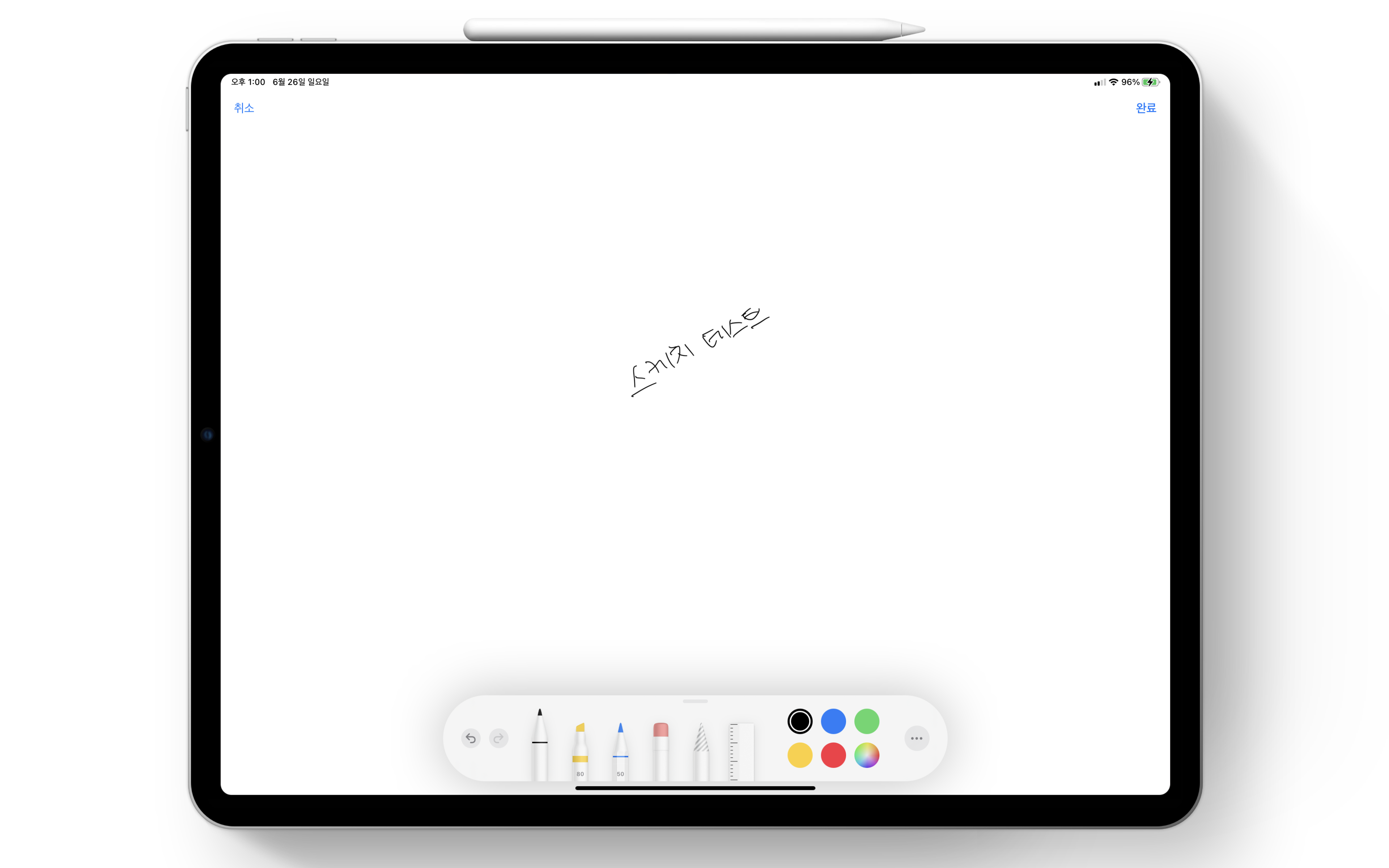
애플 메모 앱의 연속성 기능을 사용하여 다양한 기기로 사진 및 스케치를 손쉽게 추가해 보세요.
